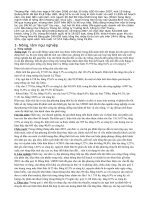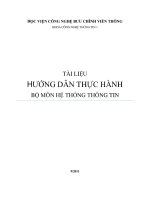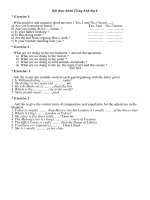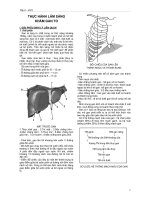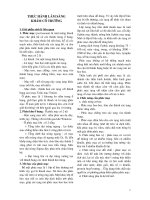TÀI LIỆU THỰC HÀNH MATLAB
Bạn đang xem bản rút gọn của tài liệu. Xem và tải ngay bản đầy đủ của tài liệu tại đây (551.03 KB, 71 trang )
TÀI LIỆU THỰC HÀNH
LABORATORY
Mục lục
1 Matlab cơ bản 3
1.1 Giới thiệu Matlab . . . . . . . . . . . . . . . . . . . . . . . . . 3
1.2 Phép toán, biến, vector, ma trận . . . . . . . . . . . . . . . . 6
1.2.1 Biến . . . . . . . . . . . . . . . . . . . . . . . . . . . . 6
1.2.2 Phép toán . . . . . . . . . . . . . . . . . . . . . . . . . 7
1.2.3 Vector . . . . . . . . . . . . . . . . . . . . . . . . . . . 10
1.2.4 Ma trận . . . . . . . . . . . . . . . . . . . . . . . . . . 14
1.3 Biểu thức Logic . . . . . . . . . . . . . . . . . . . . . . . . . . 17
1.3.1 Các toán tử logic . . . . . . . . . . . . . . . . . . . . . 17
1.3.2 Vec-tơ và biểu thức logic . . . . . . . . . . . . . . . . . 18
1.3.3 Các hàm logic: All, Any và Find . . . . . . . . . . . . . 19
1.4 Lệnh điều kiện và vòng lặp . . . . . . . . . . . . . . . . . . . . 19
1.4.1 Lệnh IF . . . . . . . . . . . . . . . . . . . . . . . . . . 19
1.4.2 Lệnh FOR . . . . . . . . . . . . . . . . . . . . . . . . . 20
1.4.3 Lệnh WHILE . . . . . . . . . . . . . . . . . . . . . . . 21
1.4.4 Lệnh SWITCH . . . CASE . . . . . . . . . . . . . . . . . 22
1.4.5 Script và Hàm . . . . . . . . . . . . . . . . . . . . . . . 23
1.5 Vẽ đồ thị . . . . . . . . . . . . . . . . . . . . . . . . . . . . . . 24
1.5.1 Vẽ đồ thị trong 2-D . . . . . . . . . . . . . . . . . . . . 24
1.5.2 Vẽ đồ thị trong 3-D . . . . . . . . . . . . . . . . . . . . 29
2 Đại số tuyến tính 33
2.1 Các phép toán ma trận, các phép biến đổi sơ cấp . . . . . . . 33
2.1.1 Các phép toán ma trận . . . . . . . . . . . . . . . . . . 33
2.1.2 Các phép biến đổi sơ cấp . . . . . . . . . . . . . . . . . 37
MỤC LỤC 2
2.2 Ma trận nghịch đảo, Phương trình ma trận và Hệ phương trình
tuyến tính
. . . . . . . . . . . . . . . . . . . . . . . . . . . . . 39
2.2.1 Ma trận nghịch đảo . . . . . . . . . . . . . . . . . . . . 39
2.3 Bài tập . . . . . . . . . . . . . . . . . . . . . . . . . . . . . . . 41
2.3.1 Ma trận giả nghịch đảo . . . . . . . . . . . . . . . . . . 41
2.4 Bài tập . . . . . . . . . . . . . . . . . . . . . . . . . . . . . . . 43
2.4.1 Giải phương trình ma trận . . . . . . . . . . . . . . . . 44
2.5 Bài tập . . . . . . . . . . . . . . . . . . . . . . . . . . . . . . . 44
2.5.1 Hệ phương trình tuyến tính . . . . . . . . . . . . . . . 45
2.5.2 Đưa về dạng ma trận . . . . . . . . . . . . . . . . . . . 45
2.5.3 Sử dụng tính toán symbolic . . . . . . . . . . . . . . . 47
2.6 Bài tập . . . . . . . . . . . . . . . . . . . . . . . . . . . . . . . 48
2.7 Định thức, giải hệ phương trình tuyến tính bằng định thức . . 49
2.7.1 Định thức . . . . . . . . . . . . . . . . . . . . . . . . . 49
2.7.2 Giải hệ phương trình tuyến tính bằng định thức . . . . 50
2.8 Bài tập . . . . . . . . . . . . . . . . . . . . . . . . . . . . . . . 50
2.9 Đa thức đặc trưng, trị riêng và vectơ riêng . . . . . . . . . . . 51
2.10 Bài tập . . . . . . . . . . . . . . . . . . . . . . . . . . . . . . . 52
3 Giải tích hàm một biến 53
3.1 Các phép toán tập hợp . . . . . . . . . . . . . . . . . . . . . . 53
3.1.1 Định nghĩa tập hợp và cách khai báo tập hợp trong
Matlab . . . . . . . . . . . . . . . . . . . . . . . . . . . 53
3.1.2 Các phép toán trong tập hợp . . . . . . . . . . . . . . 53
3.1.3 BÀI TẬP . . . . . . . . . . . . . . . . . . . . . . . . . 56
3.2 symbolic math cơ bản . . . . . . . . . . . . . . . . . . . . . . 57
3.3 Các bài toán dãy số và chuỗi số . . . . . . . . . . . . . . . . . 58
3.3.1 Khái niệm về dãy số, chuỗi số và cách khai báo trong
matlab
. . . . . . . . . . . . . . . . . . . . . . . . . . . 58
3.3.2 Một số hàm về xử lí dãy số và chuỗi số trong Matlab . 59
3.3.3 Bài tập . . . . . . . . . . . . . . . . . . . . . . . . . . 60
3.4 Các bài toán vi phân hàm một biến . . . . . . . . . . . . . . . 61
3.4.1 Vi phân hàm một biến . . . . . . . . . . . . . . . . . . 61
3.5 Các bài toán giới hạn hàm số và tính liên tục của hàm số . . . 61
3.5.1 Giới hạn của hàm số . . . . . . . . . . . . . . . . . . . 61
3.5.2 Sự liên tục của hàm số . . . . . . . . . . . . . . . . . . 62
3.6 Các bài toán tích phân hàm một biến . . . . . . . . . . . . . . 65
3.6.1 Tích phân bất định . . . . . . . . . . . . . . . . . . . . 65
MỤC LỤC 3
3.6.2 Tích phân xác định . . . . . . . . . . . . . . . . . . . . 65
3.6.3 Tích phân số . . . . . . . . . . . . . . . . . . . . . . . 66
3.6.4 Các hàm trong Matlab dùng cho bài toán vi phân hàm
một biến
. . . . . . . . . . . . . . . . . . . . . . . . . . 68
3.6.5 Bài tập . . . . . . . . . . . . . . . . . . . . . . . . . . 68
CHƯƠNG 1
Matlab cơ bản
1.1 Giới thiệu Matlab
Matlab là một ngôn ngữ lập trình cấp cao được sử dụng rộ ng rãi trong môi
trường học thuật và công nghệ. Matlab được xem là lựa chọn ưu tiên vì
có khả năng hỗ trợ tối ưu cho việc nghiên cứu cũng như dạy học đối với
các môn toán học, kỹ thuật và khoa học. Matlab được viết tắt từ MATrix
LABoratory do mục đích ban đầu của Matlab là xây dựng nên một công cụ
hỗ trợ việc tính toán các ma trận một cách dễ dàng nhất.
Một trong nhiều lý do khiến người sử dụng thích dùng Matlab chính là
chế độ tương tác (interactive mode). Ở chế độ này, sau khi gõ câu lệnh và
thực thi, kết quả sẽ được in ra ngay trong cửa sổ dòng lệnh (command win-
dow).
Tuy nhiên, nếu người dùng chỉ cần thực thi câu lệnh nhưng không cần in kết
quả ra cửa sổ dòng lệnh, ta thêm dấu chấm phẩy (;) ngay sau câu lệnh.
1.1 Giới thiệu Matlab 5
Hơn nữa, ở bên trái màn hình, người dùng có thể thấy 3 tab Current di-
rectory, Workspace và Command history. Trong đó,
• Current directory: thể hiện thư mục đang làm việc. Khi muốn hực thi
một tập tin .m nào đó, người dùng phải chắc chắn rằng tập tin .m phải
được nhìn thấy trong tab này.
• Workspace: chứa danh sách các biến đã được khai báo và sử dụng trong
chương trình. Ở tab này, người dùng có t hể đọc được tên biến, giá trị,
kích thước của biến, .
• Command history: chứa danh sách các câu lệnh đã được thực thi trong
cửa sổ dòng lệnh (command window). Người dùng có thể nhấp đôi vào
một lệnh bất kì để chương trình t hực hiện lại lệnh đó. Hoặc người dùng
có thể dùng phím mũi tên lên (↑), xuống (↓) trong cửa sổ dòng lệnh để
tìm lại các lệnh mà chương trình đã thực thi.
1.1 Giới thiệu Matlab 6
Bên cạnh đó, Matlab vẫn duy trì chế độ kịch bản (script mode) hỗ trợ cho
người dùng khi lập trình các hàm hay chương trình từ đơn giả n đến phức tạp.
Các câu lệnh sẽ được lưu tro ng một tập tin có đuôi .m (ví dụ: example.m)
và được thực thi một lần khi chương trình khởi chạy.
Để tạo một tập tin .m, người dùng vào F ile chọn New → M-File hay nhấn
vào biểu tượng nằm trên thanh MATLAB Toolbar.
Trong Matlab, khi muốn viết một dòng chú thích, ta đặt dấu phần trăm
(%) ở đầu dòng. Tiện lợi hơn, ta có thể sử dụng phím tắt Ctrl+R để biến
các dòng đã chọn trở thành chú thích và Ctrl+T để loại bỏ ký hiệu chú
thích trước các dòng chú thích.
1.2 Phép toán, biến, vector, ma trận 7
Để thực thi một tập tin .m, t a nhấn vào biểu tượng nằm trên thanh
Editor Toolbar hoặc sử dụng phím tắt F5. Tương tự như các ngôn ngữ lập
trình khác, ở chế độ kịch bản, Matlab cũng hỗ trợ công cụ debug giúp người
dùng kiểm tra chương trình của mình từng bước nhằm phát hiện lỗi sai trong
quá trình viết.
1.2 Phép toán, biến, vector, ma trận
1.2.1 Biến
Trong ngôn ngữ lập trình Matlab, một biến (variable) được khai báo và khởi
tạo thông qua câu lệnh gán.
>> num = 98
num =
98
>> pi = 3.1415926535897931
pi =
3.1416
>> msg = ’Good morning’
msg =
Good morning
Tên biến bao gồm các ký tự chữ, số và ký hiệu gạch dưới (_). Tên biến
phải bắt đầu bằng ký tự chữ và có độ dài tùy thích. Tuy nhiên, Matlab chỉ
ghi nhớ 31 ký tự đầu tiên. Đồng thời, Matlab luôn phân biệt chữ in và chữ
thường khi đặt tên biến hoặc tên chương trình.
Các kiểu tên biến hợp lệ: arg1, no_name, vars, Vars
Khi tên biến được đặt không hợp lệ, Matlab sẽ xuất hiện thông báo:
>> 4rum = ’Forum’
??? 4rum = ’Forum’
|
Error: Unexpected MATLAB expression.
1.2 Phép toán, biến, vector, ma trận 8
Nếu tên biến chưa được khởi tạo mà xuất hiện khi chạy một dòng lệnh
nào đó, Matlab sẽ xuất hiện thông báo:
??? Undefined function or variable
Chú ý:
Trong ngôn ngữ lập trình Matlab, mỗi biến khi khởi tạo sẽ được
xem như một mảng. Nếu biến có giá trị đơn thì mảng có kích thước 1x1. Nếu
biến là ma trận hoặc vector thì kích thước của mảng chính là kích thước của
ma trận hoặc vector đó. Đây là một điểm khác biệt của Matlab so với các
ngôn ngữ lập trình khác. Để lấy kích thước của một biến, ta sử dụng hàm
size().
>> size(num)
ans =
1 1
>> size(msg)
ans =
1 12
Ngôn ngữ lập trình Matlab xem chuỗi ký tự như mảng một chiều chứa các
ký tự. Do đó, kích thước của biến msg là 1 dòng, 12 cột.
1.2.2 Phép toán
Matlab cung cấp các phép toán số học cơ bản như sau
Phép toán Dạng đại số Matlab
Cộng a + b a+b
Trừ a −b a-b
Nhân a ∗b a*b
Chia phải a/b a/b
Chia trái b/a a\b
Lũy thừa a
b
a ˆ b
1.2 Phép toán, biến, vector, ma trận 9
>> 1+2; 5-3; 2*4; 5 ˆ 2*(10-4);
>> 9/3
ans =
3
>> 9\3
ans =
0.3333
Hơn nữa, Matlab còn hỗ trợ một số hàm số học đơn giản như hàm làm
tròn round(), làm tròn lên ceil(), làm tròn xuống floor(), lấy phần dư mod(),
tìm ước chung lớn nhất gcd(), tìm bội chung nhỏ nhất lcm(), và hàm lấy căn
sqrt().
>> round(1.6)
ans =
2
>> floor(10.8)
ans =
10
>> mod(10,8)
ans =
2
>> gcd(45,30)
ans =
15
>> lcm(45,30)
ans =
90
>> sqrt(9)
ans =
3
Ngoài ra còn có các phép toán so sánh như bằng (==), khác (∼=), lớn hơn
(>), nhỏ hơn (<), lớn hơn hoặc bằng (>=), và nhỏ hơn hoặc bằng (<=).
Giá tr ị trả về của biểu thức so sánh sẽ bằng 1 nếu biểu thức đúng và bằng
0 nếu biểu thức sai.
1.2 Phép toán, biến, vector, ma trận 10
>> 1 ∼= 2
ans =
1
>> 5 == 10
ans =
0
Cuối cùng là các phép toán luận lý bao gồm and (&&), or (||) và not (!).
Một số khác 0 được xem là một giá trị đúng trong các phép toán luận lý của
Matlab. Giá trị trả về của các biểu thức luận lý tương tự như biểu thức so
sánh.
>> n = 15
>> mod(n,2)==0 && mod(n,3)==0
ans =
0
>> mod(n,2)==0 || mod(n,3)==0
ans =
1
BÀI TẬP
1. Tính bằng tay các biểu thức sau, rồi thử lại bằng Matlab:
(a) 1 0 / 2 \ 5 – 3 + 2 * 4
(b) 3 ˆ 2 / 4
(c) 3 ˆ 2 ˆ 2
(d) 2 + round(6 / 9 + 3 * 2) / 2 – 3
(e) 2 + floor(6 / 11) / 2 – 3
(f) 2 + ceil(-6 / 9) – 3
(g) fix(-4/9)+fix(3*(5/6))
2. Cho a=36, b=15. Tính bằng tay các biểu thức sau, rồi thử lại bằng
Matlab:
(a) mod(a,b)
1.2 Phép toán, biến, vector, ma trận 11
(b) rem(a,b)
(c) gcd(a,b)
(d) lcm(a,b)
Thử lại với các cặp giá trị (a,b) khác.
3. Dự đoán kết quả những câu sau, giải thích và kiểm tra lại bằng Matlab
(a) 1 & -1
(b) 13 & (-6)
(c) 0 < -2|0
(d) 0 <= 0.2 <= 0.4
(e) 5 > 4 > 3
(f) 2 > 3 & 1
1.2.3 Vector
Vector là một dạng đặc biệt của ma t rận có một dòng hoặc một cột. Trong
các ngôn ngữ lập trình khác, sinh viên đã được làm quen với vector thông
qua tên gọi danh sách (list) hoặc mảng một chiều (1-D array).
Để khởi tạo vector dòng chứa các giá trị rời rạc, các phần tử trong vec-
tor phải nằm trong cặp ngoặc vuông ([]) và được ngăn cách nhau bởi khoảng
trắng hoặc dấu phẩy (,).
>> arr1 = [1 2 3]
arr1 =
1 2 3
>> arr2 = [0,-5]
arr2 =
0 -5
>> arr3 = [arr1 arr2]
arr3 =
1 2 3 0 -5
Để khởi tạo vector dòng chứa các giá trị liên tục (mặc định trong Matlab
1.2 Phép toán, biến, vector, ma trận 12
là 1) hoặc cách nhau một khoảng giá trị nhất định (còn gọi là bước nhảy),
Matlab sử dụng dấu hai chấm (:). Đồng thời, giá trị đầu và cuối của vector
không cần thiết đặt trong cặp dấu ngoặc vuông ([]).
>> arr1 = 1:5
arr1 =
1 2 3 4 5
>> arr2 = [1:0.5:2]
arr2 =
1.0000 1.5000 2.0000
>> arr3 = 10:-1:6
arr3 =
10 9 8 7 6
Hơn nữa, để t ạ o một vector rỗng - vector không chứa giá trị - trong Matlab,
chúng ta khai báo như sau:
>> emp_vect = []
emp_vect =
[]
Ngược lại, để tạo ra vector cột, chúng ta cần nghịch đảo vector cột bằng
cách sử dụng dấu nháy đơn (’) hoặc sử dụng dấu chấm phẩy (;) để ngăn cách
giữa các phần tử.
>> col_arr = [1:3]’
>> col_arr = [1;2;3]
col_arr =
1
2
3
Giá trị của một phần tử tại một vị trí bất kỳ trong vector được truy xuất
thông qua chỉ số. Trong Matlab, chỉ số luôn bắt đầu từ 1 và có thể là một
giá trị đơn hoặc một mảng.
• Trích phần tử thứ i: X(i)
1.2 Phép toán, biến, vector, ma trận 13
• Trích nhiều phần tử: X([danh sách vị trí])
>> arr = 10:-1:0
arr =
10 9 8 7 6 5 4 3 2 1 0
>> arr(5)
ans =
6
>> arr(1:3)
ans =
10 9 8
>> arr([10:-2:6])
ans =
1 3 5
>> arr([7,8,11])
ans =
4 3 0
Để xóa một phần tử trong vector, chúng ta sẽ gán phần tử đó với vector
rỗng.
>> arr([2 5]) = []
arr =
10 8 7 5 4 3 2 1 0
>> size(arr)
ans =
1 9
BÀI TẬP
1. Cho x = [3 1 5 7 9 2 6], dự đoán kết quả các dòng lệnh sau và thử lại
bằng Matlab
(a) x(3)
(b) x(1:7)
(c) x(1:end)
(d) x(1:end-1)
1.2 Phép toán, biến, vector, ma trận 14
(e) x(6:-2:1)
(f) x([1 6 2 1 1])
(g) sum(x)
2. Cho x = [1 5 2 8 9 0 1] và y = [5 2 2 6 0 0 2], giải thích kết quả các
dòng lệnh sau
(a) x > y
(b) y < x
(c) x == y
(d) x <= y
(e) y >= x
(f) x | y
(g) x & y
(h) x & (-y)
(i) (x > y) | (y < x)
(j) (x > y) & (y < x)
3. Cho 2 vectơ a = [1 0 2] và b = [0 2 2], xác định giá trị các biểu thức
sau. Kiểm tra lại bằng Matlab
(a) a = b
(b) a < b
(c) a < b < a
(d) a < b < b
(e) a | (a)
(f) b & (b)
(g) a ((b))
(h) a=b==a (Xác định giá trị cuối của a)
4. Cho x = 1:10 và y = [3 1 5 6 8 2 9 4 7 0], dự đoán kết quả, giải thích
và thử lại bằng Matlab
(a) (x > 3) & (x < 8)
1.2 Phép toán, biến, vector, ma trận 15
(b) x(x > 5)
(c) y(x <= 4)
(d) x( (x < 2) | (x >= 8) )
(e) y( (x < 2) | (x >= 8) )
(f) x(y < 0)
1.2.4 Ma trận
Trong Matlab, ma trận đại diện cho mảng nhiều chiều có nhiều dòng và
nhiều cột. Phương thức khai báo và khởi tạo ma trận tương tự như vector.
Tuy nhiên, để kết thúc một dòng trong ma trận, chúng ta sử dụng dấu chấm
phẩy (;).
>> mat = [1 2 3 ; 4,5,6 ; 7:2:11]
mat =
1 2 3
4 5 6
7 9 11
Đồng thời, Matlab cũng hỗ trợ một số hàm cụ thể để khởi tạo các ma trận
đặc biệt như sau
• Ma trận không: zeros(số dòng, số cột)
• Ma trận vuông không cấp n: zeros(n)
• Ma trận đơn vị: eye(n)
• Ma trận đường chéo: diag([các phần tử trên đường chéo chính])
• Ma trận thực ngẫu nhiên trong khoảng [0,1]: rand(số dòng, số cột)
hoặc rand(n) (ma trận vuông cấp n)
• Ma trận toàn số một: ones(số dòng, số cột)
• Ma trận vuông một cấp n: ones(n)
1.2 Phép toán, biến, vector, ma trận 16
>> zeros(1,2)
ans =
0 0
>> eye(2)
ans =
1 0
0 1
>> diag([3 4 5])
ans =
3 0 0
0 4 0
0 0 5
>> rand(2,1)
ans =
0.8147
0.9058
>> ones(2)
ans =
1 1
1 1
Tương tự như vector, g iá trị của một phần tử tại một vị trí bất kỳ trong ma
trận được truy xuất thông qua chỉ số dòng và chỉ số cột.
• Trích phần tử tại dòng i cột j: A(i,j)
• Trích nhiều phần tử: A([danh sách các dòng, danh sách các cột])
• Trích đường chéo chính của ma trận: diag(A)
• Trích tất cả phần tử của ma trận: A(:)
• Trích tất cả phần tử tại cột i: A(:,i)
• Trích tất cả phần tử tại dòng j: A(j,:)
1.2 Phép toán, biến, vector, ma trận 17
>> mat = rand(2,3)
ans =
0.1270 0.6324 0.2785
0.9134 0.0975 0.5469
>> mat(1,3)
ans =
0.2785
>> mat([2],[1 3])
ans =
0.9134 0.5469
>> mat(:,2)
ans =
0.6324
0.0975
Chú ý
: Trong Matlab, chỉ số cuối cùng của dòng hay cột của ma trận hoặc
vector có thể được thay thế bởi chữ end.
BÀI TẬP
Cho x = [1 4 8], y = [2 1 5], và A = [2 7 9 7 ; 3 1 5 6 ; 8 1 2 5]. Xét xem
dòng lệnh nào hợp lệ, dự đoán kết quả, giải thích và thử lại bằng Matlab
1. [x; y
]
2. [x; y]
3. A(:,[1 4])
4. A([2 3], [3 1])
5. A(:)
6. [A; A(end, :)]
7. A(1:3,:)
8. [A; A(1 : 2, :)]
1.3 Biểu thức Logic 18
1.3 Biểu thức Logic
1.3.1 Các toán tử logic
Một biểu thức logic trong Matlab được xây dựng từ 6 toán tử quan hệ là:
>, <, >=, <=, == (so sánh bằng), ∼= (không bằng) và 3 toán tử logic: ∼
(NOT), & (AND) và | (OR).
Kết quả của một biểu thức logic trả về 1 nếu biểu thức đúng và 0 nếu
biểu thức sai. Nếu phần tử so sánh là vec-tơ thì kết quả sẽ là một vec-tơ chứa
các giá trị 0 hoặc 1.
Ví dụ 1.3.1. Thực hiện các câu lệnh sau và nhận xét kết quả
1. r=1;
r<=0.5
2. r=1:5;
r<=3
3. a=1:5;
b=[0 2 4 5 6];
a==b
1.3 Biểu thức Logic 19
Độ ưu tiên của các toán tử
Độ ưu tiên Toán tử
1. ( )
2. ˆ .ˆ ’ .’
3. + - (dấu) ∼
4. * / \ .* ./ .\
5. + -
6. :
7. > < >= <= == ∼=
8. & (AND)
9. | (OR)
Ví dụ 1.3.2. Thực hiện các câu lệnh sau và nhận xét kết quả
1. a = 1; b=2; c=3;
(b*b==4*a*c)& (a∼=0)
2. a=1:10
(a>=20) & (a<=20)
3. a=1;b=2;
(a∼=0)|(b∼=0)|((a==0) & (b==0))
Để một biểu thức logic trong sáng và tránh nhầm lẫn, ta nên sử dụng các
dấu (, ). Thực hiện các câu lệnh sau và so sánh
r = 0.5;
0 < r < 1
(0 < r) & (r < 1)
1.3.2 Vec-tơ và biểu thức logic
Biểu thức logic cho phép truy xuất một cách linh hoạt đến các thành phần
của một vec-tơ hay ma trận.
Ví dụ 1.3.3.
1. x = [-1 0 2 3 5 6 7 4 9]
1.4 Lệnh điều kiện và vòng lặp 20
2. x(x>0): xuất những giá trị dương của vec-tơ x.
3. x(x>2 & x <=5): xuất những giá trị thỏa 2 < x ≤ 5.
4. Lệnh x>2 cho kết quả là 0 0 0 1 1 1 1 1 1 là vec-tơ chứa kết quả so
sánh từng phần tử tương ứng của x với 2 và x(x>2) sẽ xuất ra các giá
trị lớn hơn 2.
1.3.3 Các hàm logic: All, Any và Find
Một số hàm logic thông dụng là: any, all, find
any: Kiểm tra xem có tồn tại một phần tử nào của vec-tơ thỏa điều kiện
không? Nếu có thì cho kết quả là 1, ngược lại là 0. Ví dụ, any(x>0): kiểm
tra xem có tồn tại phần tử nào của vec-tơ x dương hay không.
all: kiểm tra tất cả các phần tử của vec-tơ có thỏa điều kiện không? Kết
quả là 1 nếu đúng. Ví dụ, all(x < 5): tất cả các phần tử của x có < 5 hay
không?
Lưu ý: kết quả của all và any là vô hướng (1 hoặc 0).
find: trả về các chỉ số của một vec-tơ thỏa điều kiện logic nào đó. Ví dụ,
A = [1 2 4;4 5 6]
find(isprime(A)): xuất ra các vị trí của ma trận A có giá trị là số nguyên tố.
1.4 Lệnh điều kiện và vòng lặp
1.4.1 Lệnh IF
Cú pháp:
if Biểu thức điều kiện
Lệnh thực thi
end
1.4 Lệnh điều kiện và vòng lặp 21
hoặc
if Biểu thức điều kiện 1
Lệnh thực thi nếu Đk 1 đúng
elseif Biểu thức điều kiện 2
Lệnh thực thi nếu Đk 2 đúng
.
.
.
end
Ví dụ 1.4.1. Hoán vị x và y nếu x > y
if x > y
temp = y;
y = x ;
x = temp;
end
Ví dụ 1.4.2. Biện luận số nghiệm của phương trình ax
2
+bx+c = 0, (a = 0)
delt = bˆ 2 - 4*a*c;
if delt < 0
disp(’PT Vo nghiem’);
elseif delt == 0
disp(’PT co nghiem kep’);
else
disp(’PT co 2 nghiem phan biet’);
end
Lưu ý: Nếu câu lệnh f được đặt trên 1 dòng thì phải dùng dấu "," sau if. Ví
dụ, if x > 0, x = sqrt(x); end.
1.4.2 Lệnh FOR
Cú pháp:
for var = start : step : end
Lệnh thực thi
end
Vòng lặp với biến chạy là var bắt đầu từ start và kết thúc là end, mỗi bước
lặp sẽ tăng một bước nhảy là step. step có thể là dương (vòng lặp tăng dần)
hoặc âm (giảm dần). Nếu không chỉ ra step, bước nhảy mặc định là 1.
1.4 Lệnh điều kiện và vòng lặp 22
Ví dụ 1.4.3. Xuất các giá trị từ 1 đến 5 ra màn hình
for i=1:5, disp(i), end
Xuất các giá trị chẵn từ 1 đến 10 theo thứ tự ngược
for i=10:-2:1, disp(i), end
Ví dụ 1.4.4. Tính giai thừa n! = 1 × 2 ×. . . ×(n − 1) ×n
n = 10;
fact = 1;
for k=1:n
fact = k*fact;
end
Ta có thể thay thế dùng một vec-tơ chạy một vòng for:
for var = v, , end.
Ví dụ 1.4.5. Tính tích tất cả các phần tử trong vec-tơ a = [1 2 3 -2 4]
prod = 1;
for i = v, prod = prod*i, end
1.4.3 Lệnh WHILE
Cú pháp:
while Biểu thức điều kiện
Các lệnh thực thi
end Các lệnh sẽ được thực hiện khi nào biểu thức điều kiện còn đúng.
Ví dụ 1.4.6. Tìm giá trị lớn nhất của n để tổng 1
2
+ 2
2
+ . . . + n
2
bé hơn
100.
S = 1; n=1;
while (S + (n+1)ˆ 2) <100
n = n + 1;
S = S + nˆ 2
end
[n, S]
1.4 Lệnh điều kiện và vòng lặp 23
Ví dụ 1.4.7. x = 1;
while 1
xmin = x;
x = x/2;
if x == 0, break, end
end
xmin
Lệnh while 1, sẽ tạo ra vòng lặp vô hạn, để ngắt, ta dùng lệnh break.
Sử dụng Break và Continue:
Break: Dùng trong vòng lặp for hoặc while, dùng để thoát khỏi vòng lặp
tại vị trí nó xuất hiện. Nếu có nhiều vòng lặp lồng nhau thì lệnh break
có tác dụng nhảy sang vòng lặp kế tiếp.
Continue: Dùng trong vòng lặp for hoặc while, lệnh continue cho phép
bỏ qua các câu lệnh đứng sau nó và chuyển sang bước lặp kế tiếp trong
cùng một vòng lặp.
1.4.4 Lệnh SWITCH . . . CASE
Cú pháp:
switch Biểu thức điều kiện
case Giá trị thử 1
Khối lệnh 1
case Giá trị thử 2
Khối lệnh 2
.
.
.
otherwise
Khối lệnh n
end
Lệnh switch sẽ lần lượt thực hiện các khối lệnh tương ứng với từng giá
trị thử trong biểu thức điều kiện. Biểu thức điều kiện phải có dạng số hoặc
chuỗi.
1.4 Lệnh điều kiện và vòng lặp 24
Ví dụ 1.4.8. Tính chuẩn p của vec-tơ x
switch p
case 1
y = sum(abs(x));
case 2
y = sqrt(x’*x);
case inf
y = max(abs(x));
otherwise
error(’p phai la 1,2 hoac inf’) ;
end
1.4.5 Script và Hàm
Script: Là các dòng lệnh Matlab được chứa trong một file có phần mở rộng
.m; file script có thể được soạn thảo bằng Matlab Editor hoặc các
chương trình soạn thảo khác. Để thực thi script chỉ cần gọi tên file
trong cửa sổ dòng lệnh của Matlab.
Hàm: Cũng là các đoạn lệnh Matlab được soạn thảo trong file .m, hàm
nhận các tham số truyền vào, xử lý và xuất ra giá trị. Tên của hàm
phải giống như tên của file .m, tránh đặt tên hàm trùng với các hàm
có sẵn của Matlab. Dòng đầu tiên của hàm (trừ phần chú thích) phải
có dạng như sau
function [Các giá trị xuất] = Tên_hàm(Các giá trị nhập)
Sau dòng này, các dòng chú thích bắt đầu bằng dấu % sẽ xuất hiện khi
gọi lệnh help tên_hàm.
Ví dụ 1.4.9. Hàm tính giá trị thứ n của dãy Fibonnaci
function f = Fib(n)
F = zeros(1,n+1);
F(2) = 1;
for i = 3:n+1
F(i) = F(i-1) + F(i-2);
end
f = F(n);
Lưu tên file Fib.m.